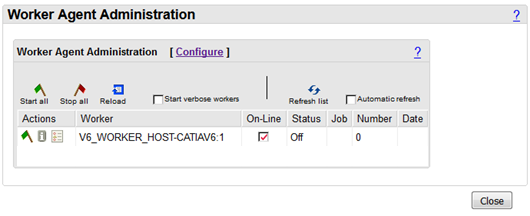配置 Theorem 工作器的文件同步
配置文件同步后,您的 CAD 数据在发布过程中与 Windchill Workgroup Manager 同步,以反映所有 Windchill 的待处理更改。例如,ptc_revision 或者 PTC_WM_LIFECYCLE_STATE 的值。产生的可视结果反映了隐式文件更新,然后作为表示存储在 Windchill 中。
在工作器文件同步配置过程开始前,请确保您已收集到以下变量的必要信息:
|
变量
|
说明
|
|
(常规)
|
您已下载并安装了 CATIA 3DEXPERIENCE Theorem 适配器,并且在客户端对其进行了配置。
|
|
工作器位置
|
指定工作器与 Windchill 服务器是在同一计算机上,还是在不同的 Windows 计算机上。
|
|
工作器执行命令
|
指定启动工作器可执行程序的命令 (附带主机的本机路径) 和超时命令。
|
|
工作器 Daemon 端口
|
如果使用位于其他 Windows 计算机上的远程工作器,则主机上运行的工作器 daemon 所监听的默认端口号是 601。
|
|
公用文件系统
|
使用 Microsoft Windows Networking、NFS、或 UNC 路径等网络文件系统,指定公用文件系统。Windchill 系统路径表示已使用 FTP 命令 (pview 目录) 从 Windchill 服务器访问到公用文件系统,该系统路径必须与公用文件系统中的工作器系统路径保持一致。
|
|
|
在继续进行以下工作器文件同步配置过程之前,您的 Theorem 工作器、Windchill 服务器和客户端必须按照以下主题中所述始终配置为能正确支持文件同步。
|
要为工作器配置文件同步:
1. 登录到 Windchill 服务器并停止方法服务器、Tomcat 和 Apache。
2. 清除 Tomcat 的 Servlet 缓存,然后删除 C:\ptc\<build number>\tomcat\work\Catalina 目录下的内容。
3. 在 C:\ptc\<build number>\Windchill 目录下创建或放置一个名为 auth.properties 的文件。
|
|
此文件必须包含 auth=用户名:密码 行,并且不带任何其他空格或行。用户凭证用于 Windchill 发布且必须具有所有数据的读取权限。
|
4. 备份 C:\ptc\<build number>\Windchill\site.xconf。您必须关闭测试用例的文件同步。
|
|
要在稍后再次关闭文件同步,请恢复备份文件 site.xconf 并从 Windchill 命令行中运行 xconfmanager-fp。
|
5. 将以下各行添加到 site.xconf 文件结尾处的 </Configuration> 之前:
<Property name="publish.cadconvert.UG" overridable= "true"
targetFile="codebase/wvs.properties"
value="com.ptc.wvs.server.publish.CadConvertUG,assytype=topdown,
repiba=additional_reps,useworkerdownload=$(wt.home)$(wvs.dir.sep)
auth.properties"/>
<Property name="publish.cadconvert.SOLIDWORKS" overridable="true"
targetFile="codebase/wvs.properties"
value="com.ptc.wvs.server.publish.CadConvertSOLIDWORKS,useworkerdownload=
$(wt.home)$(wvs.dir.sep)auth.properties"/>
<Property name="publish.cadconvert.INVENTOR" overridable="true"
targetFile="codebase/wvs.properties"
value="com.ptc.wvs.server.publish.CadConvertINVENTOR,useworkerdownload=
$(wt.home)$(wvs.dir.sep)auth.properties"/>
<Property name="publish.cadconvert.CATIA" overridable="true"
targetFile="codebase/wvs.properties"
value="com.ptc.wvs.server.publish.CadConvertCATIA,
useworkerdownload=$(wt.home)$(wvs.dir.sep)auth.properties"/>
<Property name="publish.cadconvert.CATIAV5" overridable="true"
targetFile="codebase/wvs.properties"
value="com.ptc.wvs.server.publish.CadConvertCATIAV5,useworkerdownload=
$(wt.home)$(wvs.dir.sep)auth.properties"/>
<Property name="publish.cadconvert.CATIAV6" overridable="true"
targetFile="codebase/wvs.properties"
value="com.ptc.wvs.server.publish.CadConvertCATIAV6,
useworkerdownload=$(wt.home)$(wvs.dir.sep)auth.properties"/>
<Property name="publish.service.enabled" overridable="true"
targetFile="codebase/wvs.properties"
value="true"/>
<Property name="publish.usesPublishRules" overridable="true"
targetFile="codebase/wvs.properties"
value="PROE CADDS5 UG SOLIDWORKS CATIAV4 ARBORTEXT"/>
<Property name="worker.exe.whitelist.prefixes" overridable="true"
targetFile="codebase/wvs.properties"
value="D:\Theorem|C:\Theorem|E:\Theorem"/>
6. 保存 site.xconf 文件并从 Windchill 命令行运行 xconfmanager-fp。
7. 启动 Apache、Tomcat 和方法服务器。
8. 在工作器计算机上安装 Windchill Workgroup Manager 客户端,然后注册 CATIA 3DEXPERIENCE Rxx。
9. 如果使用的是 Windows 系统,则在工作器中运行以下命令:
Start>Run>cmd
CD C:\Theorem\i486_nt\obj
WorkerDaemon.exe <port number>
|
|
请不要尝试在服务运行时手动运行 WorkerDaemon.exe。
|
10. 以管理员身份登录 Windchill 服务器。
11. 导航至 > > ,然后执行以下步骤:
a. 选择“启动详细工作器”复选框。
b. 单击 CATIAV6 工作器名称旁边的 Start worker (绿色标志图标)。工作器运行时,标志变为红色,状态为“可用”。
12. 确保工作器计算机上的命令提示符中没有任何错误。
工作器文件同步配置已完成。